Word等办公软件在大家心中可以说是熟悉至极的,在工作中大家经常会使用Word来做各种的报告,文案等,方便快捷。但有的时候我们在做文案的时候,需要将Word文档取消左右分页,Word取消左右分页怎么做?具体的操作步骤就让小编来给大家讲解一下吧。
要说到Word取消左右分页怎么做这个话题,下面小编以WPS2019为例给大家讲解:
第一步:开启WPS软件后,点击“文件”,然后选择“打开”,找到需要取消左右分页的文档:
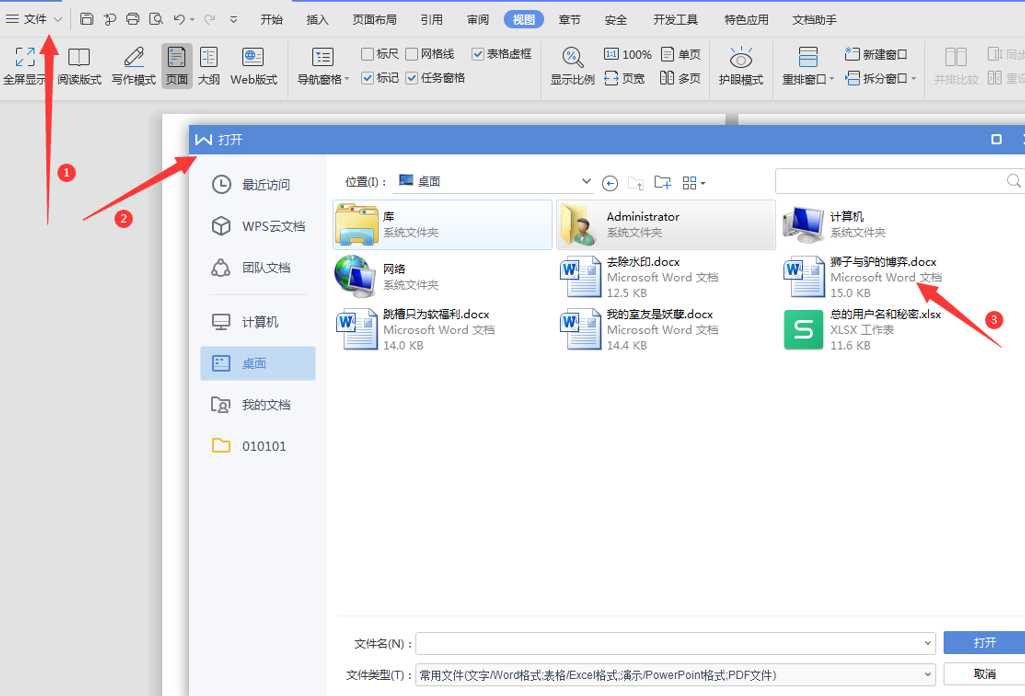
第二步:选择菜单栏里的“视图”:
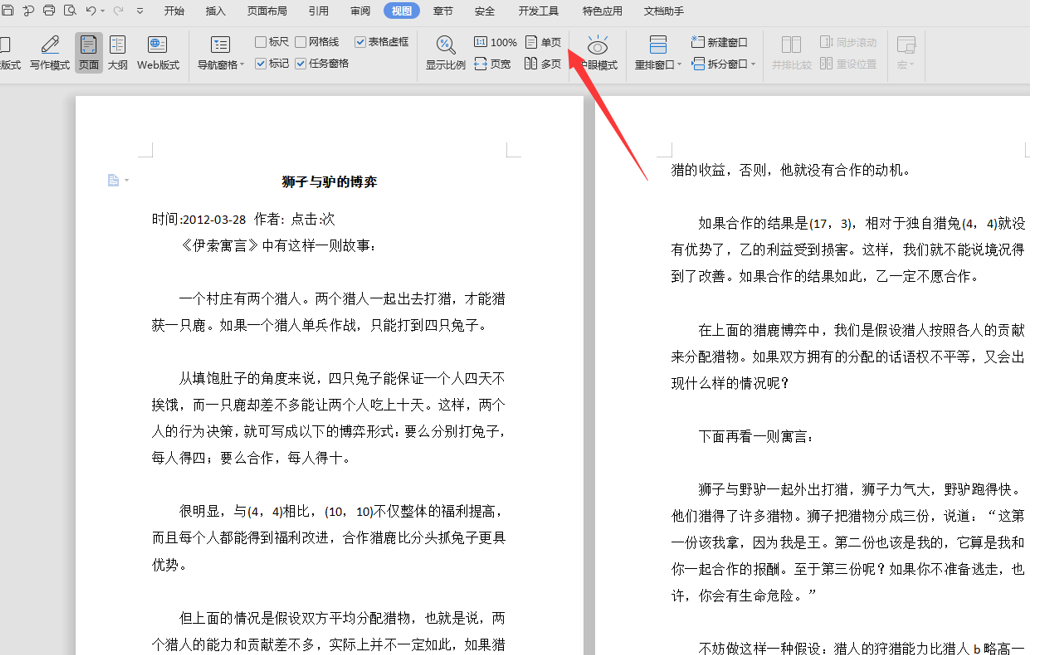
第三步:选择下面工具栏中选择“单页”:
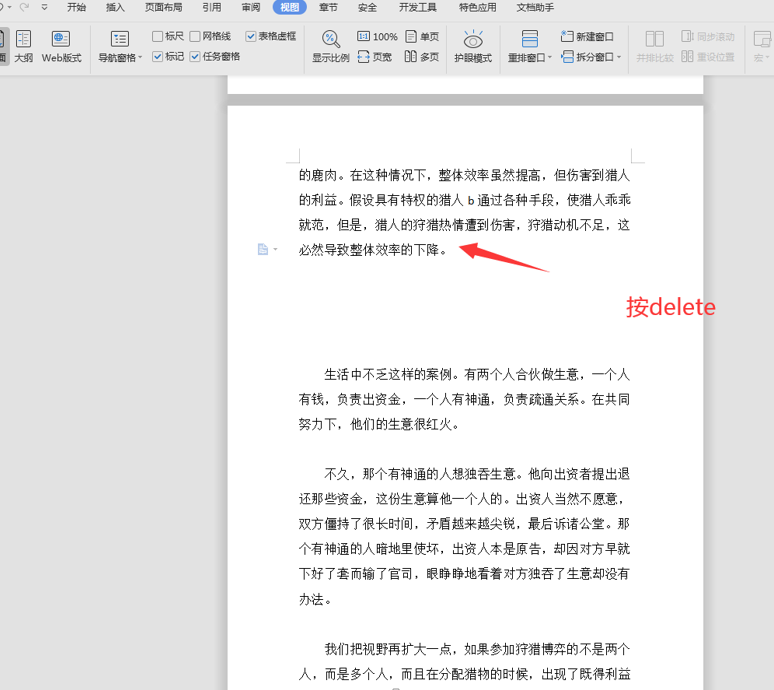
第四步:此时我们看到显示已经正常,如果有分页符的话,只需要在文字末尾点击delete,然后就可以完成取消左右分页了:
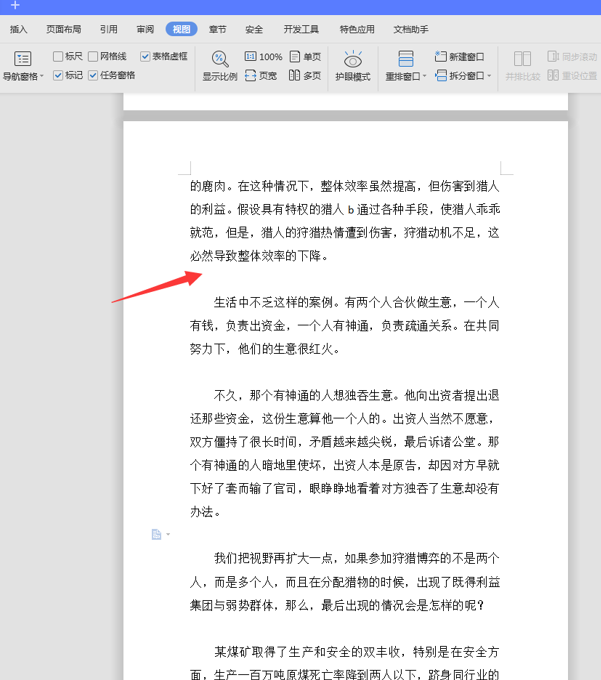
经过上面的分享,大家都已经学习到了操作的技巧。具体Word取消左右分页怎么做这个技巧是我们必须要学会的,大家可以尝试去做一下。